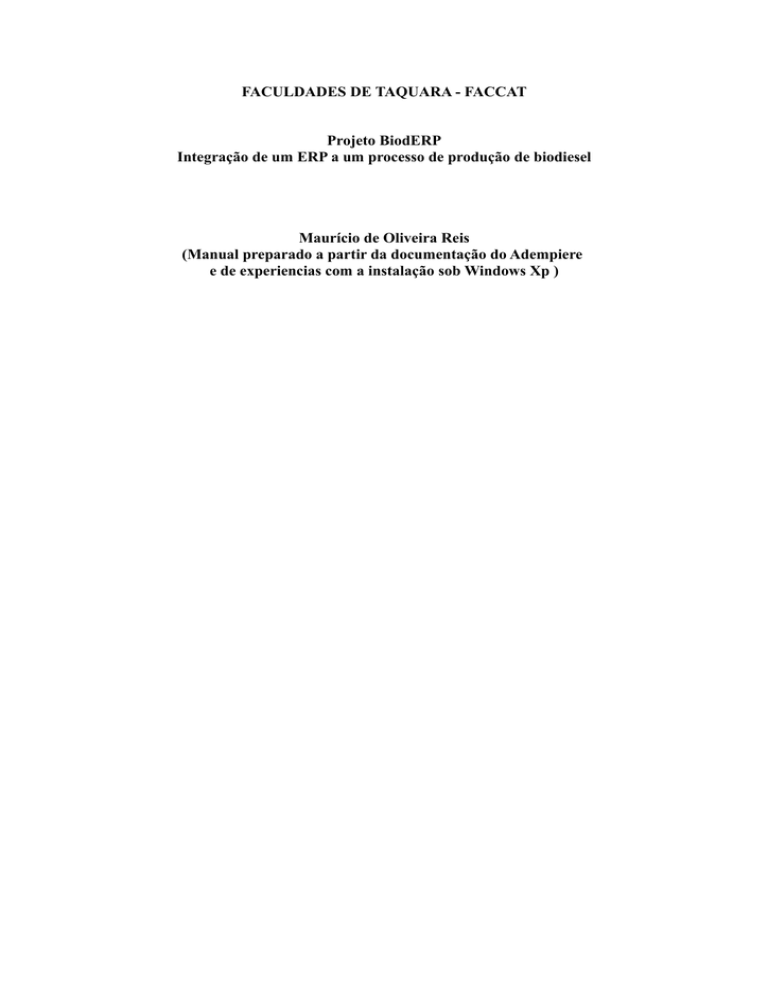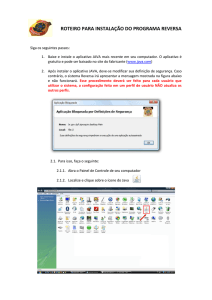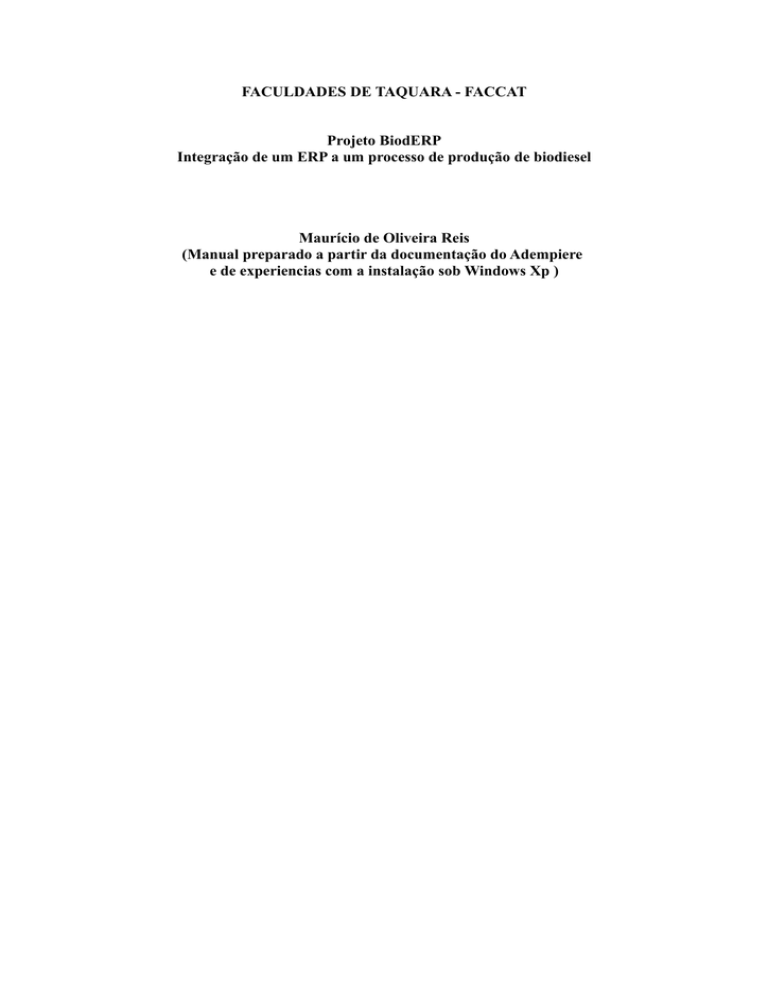
FACULDADES DE TAQUARA - FACCAT
Projeto BiodERP
Integração de um ERP a um processo de produção de biodiesel
Maurício de Oliveira Reis
(Manual preparado a partir da documentação do Adempiere
e de experiencias com a instalação sob Windows Xp )
Instalando o Java
- Baixe aqui e instale Instale o JDK (Java SE Development Kit ) .
- Adicione o path do JRE (Java Runtime) a variável PATH do Windows:
Para fazer isto você deve, na área de trabalho, clicar com o botão direito do mouse no ícone Meu
computador e selecionar a opção propriedades. Dentro de propriedades clique em avançado e depois
em variáveis de ambiente. Procure por uma variável denominada Path, clique nela e clique na opção
editar. Dentro do campo Valor da variável, após o ultimo ponto e virgula, adicione isto:
C:\Arquivos de programas\Java\jre1.6.0_01\bin;C:\Arquivos de
programas\Java\jre1.6.0_01\bin\client;
Instalando o Banco PostgreSQL:
Neste manual resolvi adotar a instalação do adempiere apenas com o banco PostgreSQL pos ser
uma ferramenta open source. Mas há formas de instalar o adempiere com o banco de dados Oracle
também e inclusive no site do Adempiere no sourceforge.net você encontra excelentes vídeos para
baixar, em inglês, que ensinam como instalar o Admepiere com o Oracle.
Você pode baixar o PostgreSQL 8.2.1 gratuitamente aqui. Após baixa-lo descompacte todo ele e
baixe a PL/Java (baixe o arquivo com o maior tamanho nesta pagina). Coloque a pl/java dentro do
diretório do PostgreSQL 8.2.1.
Por fim entre no diretório do PostgreSQL 8.2.1 e rode o postgresql-8.2.msi para instalá-lo. Não se
esqueça de durante a instalação instalar junto a pl/pgsql e a pl/java.
Obs: Neste manual resolvi adotar a instalação do adempiere apenas com o banco PostgreSQL por
ser uma ferramenta open source. Mas há formas de instalar o adempiere com o banco de dados da
Oracle também e inclusive no site do Adempiere no sourceforge.net você encontra excelentes
vídeos para baixar, em inglês, que ensinam como instalar o Admepiere com o Oracle.
Criando o banco:
Abra uma janela do dos (No menu iniciar, Vá em executar..., digite cmd e de um ok) E digite os
seguintes comandos:
psql -U postgres template1 : Este comando irá acessar o SGDB PostegreSQL com o seu
usuário defaut (postgres) e seu banco default (template1).
create database adempiere; : Este comando criará um banco com o nome de adempiere.
create user adempiere with superuser password 'adempiere'; : Este
comando criará um usuário com o nome adempiere com senha adempiere (só coloquei como
exemplo a senha adempiere, no local entre aspas ' ' você pode colocar a senha que quiser.
Configurando o postgreSQL
Vá no menu iniciar, em postgreSql 8.2, arquivos de configuração e abra o arquivo postgresql.conf
(indique para abrir com o bloco de notas caso seu windows não saiba o programa adequado para
abrir este tipo de arquivo). Adicione no final deste arquivo as linhas abaixo:
listen_addresses = '*'
custom_variable_classes = 'pljava'
pljava.classpath = 'C:\\Arquivos de programas\\PostgreSQL\\8.2\\share\\pljava\\pljava.jar'
pljava.release_lingering_savepoints = true
pljava.vmoptions = '-Xmx64M -Dbackchannel.port=48'
pljava.debug = false
Feito isto salve e feche este arquivo. Ainda nos arquivos de configuração do postgreSQL, abra o
arquivo pg_hba.conf e adicione as seguintes linhas ao seu final:
host all all 127.0.0.1/32 trust
host all all 192.168.1.1/24 trust
Salve e feche este arquivo também.
No menu iniciar, em postgreSQL 8.2 selecione a opção parar serviço e logo após a opção iniciar
serviço para o banco atualizar as suas configurações.
Baixando Adempiere
Você pode baixar o Adempiere em sua página de download no sourceforge.net. Baixe a versão mais
recente do arquivo .zip existente nesta pagina.
Descompacte este arquivo no diretório C:\ do Windows.
Rodando o setup:
Abra uma janela do DOS com os mesmo comandos anteriores (menu iniciar, executar..., digite cmd,
pressione OK).
Digite os seguintes comandos:
cd C:\Adempiere\data : Este comando “cd” lhe levará para o diretório data dentro da pasta
Adempiere.
psql -U adempiere -d adempiere -c "drop schema sqlj cascade" : Vai ser
pedido uma senha para executar este comando, use a senha que você definiu ateriormente, no
momento em que criou o usuário adempiere.
psql -U adempiere -d adempiere -f adempiere_pg.dmp 2>
dump_errors.log : Use a mesma senha para executar este comando também.
cd C:\Adempiere\utils : Levará você para o diretório util dentro de adempiere.
cscript WinEnv.js C:\Adempiere “C:\Arquivos de programas\Java\jdk1.6.0_01” :
Este comando rodará um script definirá automaticamente duas variáveis de ambiente para você. O
primeiro caminho do comando (C:\Adempiere) é o caminho que indicará onde fica a variável
ADEMIERE_HOME, se você extraiu o adempiere em outro diretório em vez do C:\, especifique
este caminho ali.
O segundo caminho C:\Arquivos de programas\Java\jdk1.6.0_01 diz onde fica a variável
JAVA_HOME. O final deste caminho (jdk1.6.0_01) muda de acordo com a versão do java que você
baixou. Aconselho olhar dentro da pasta C:\Arquivos de programas\Java para consultar o nome
exato desta pasta.
Ainda com o terminal aberto, depois de concluir os comandos acima, execute o comando
cd C:\Adempiere. Ele levará você para o diretório raiz do adempiere. Ai você digita o seguite
comando para rodar o setup: run_setup.bat
Este comando Abrirá uma janela como a mostrada abaixo:
No primeiro campo, java home, certifique-se de que ele esta indicando o caminho para a pasta:
Arquivos de Programa\java\jdk1.6.0_01 (Ou a mesma pasta que você definiu quando rodou o script
para criar a JAVA_HOME anteriormente) . Mude a web port para 8080 para não haver conflito com
nenhuma outra aplicação web de sua máquina, mude o campo SSL para 4443 também.
Mude o Database Server para localhost e o database type para postgresql. Depois disto clique em
Test para ver se está tudo ok. Se estiver clique em Save e aceite os termos de licensa e uso.
Rodando o Adempiere
cd C:\Adempiere\utils : No, prompt do dos digite este comando para ir na pasta utils
dentro de Adempiere.
RUN_Server2.bat : Digite esse comando para rodar o servidor, atenção, esta janela do
prompt do DOS ficará rodando o servidor, deixe ela aberta após digitar este comando, pois sem o
servidor o cliente do Adempiere não rodará!
cd C:\Adempiere: Abra um novo priompt do DOS e digite este comando para ir pra pasta
Adempiere.
RUN_Adempiere.bat: Digite este comando para rodar o cliente do Adempiere.
Agora você verá a tela inicial do adempiere, clique no lugar que está em vermelho para configurar
as conexões do programa.
No campo servidor de aplicação você deve colocar o mesmo nome que havia no campo Application
Server quando você rodou o setup. O usuário e senha é o nome do usuário que você criou no banco
e a senha dele. Clique em testar aplicação e depois em testar banco para ver se está tudo ok.
Por ultimo clique no V para confirmar as configurações, Na tela inicial do adempiere clique no V
para iniciar o uso do programa.